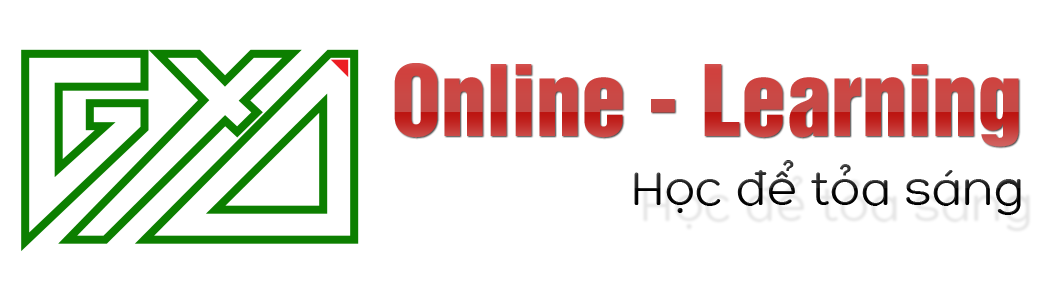Sử dụng công thức Excel đọc số thành chữ không cần code VBA
Sử dụng công thức Excel đọc số thành chữ không cần code VBA
Trước kia các phần mềm GXD như Dự toán GXD, Dự thầu GXD, Quyết toán GXD có hàm VND và USD rất hay, các hàm này được lập trình bằng mã VBA Excel. Tuy nhiên, gần đây khi để các mã code VBA Excel này trong file, người dùng không thể gửi file qua Gmail được, vì bị nhận nhầm là file chứa virus. Khi loại bỏ các mã code này khỏi file template Dự toán GXD thì gửi được file bình thường. Chính vì vậy các kỹ sư GXD phải bỏ các hàm VND và USD khỏi file dự toán, dự thầu, thanh quyết toán. Nhưng điều này gây bất tiện và không thích cho nhiều người dùng.
Các bạn làm như hướng dẫn của video này, copy đoạn hàm vào để đọc số thành chữ, sau khi chốt kết quả thì Copy và Paste Value. Như vậy cũng sẽ tiện hơn. Nhưng lưu ý là khi sửa đổi kết quả thay đổi thì phải làm lại nhé. Kẻo số 1 kiểu, đọc thành chữ 1 kiểu thì nguy to.
=IF(OR(LEN(FLOOR(A2,1))>=13,FLOOR(A2,1)<=0)+N(T(“HocExcel.Online”)),”Không thể đọc số”,TRIM(SUBSTITUTE(SUBSTITUTE(SUBSTITUTE(SUBSTITUTE(CONCATENATE( CHOOSE(MID(TEXT(INT(A2),REPT(0,12)),1,1)+1,””,”một trăm “,”hai trăm “,”ba trăm “,”bốn trăm “,”năm trăm “,”sáu trăm “,”bảy trăm “,”tám trăm “,”chín trăm “), CHOOSE(MID(TEXT(INT(A2),REPT(0,12)),2,1)+1,””, CHOOSE(MID(TEXT(INT(A2),REPT(0,12)),3,1)+1,”mười”,”mười một”,”mười hai”,”mười ba”,”mười bốn”,”mười lăm”,”mười sáu”,”mười bảy”,”mười tám”,”mười chín”),”hai mươi”,”ba mươi”,”bốn mươi”,”năm mươi”,”sáu mươi”,”bảy mươi”,”tám mươi”,”chín mươi”),IF(VALUE(MID(TEXT(INT(A2),REPT(0,12)),2,1))>1, CHOOSE(MID(TEXT(INT(A2),REPT(0,12)),3,1)+1,””,” mốt”,” hai”,” ba”,” bốn”,” lăm”,” sáu”,” bảy”,” tám”,” chín”),IF(VALUE(MID(TEXT(INT(A2),REPT(0,12)),2,1))=0, CHOOSE(MID(TEXT(INT(A2),REPT(0,12)),3,1)+1,””,”một”,”hai”,”ba”,”bốn”,”năm”,”sáu”,”bảy”,”tám”,”chín”),””)),IF(A2>=10^9,” tỷ%%% “,””), CHOOSE(MID(TEXT(INT(A2),REPT(0,12)),4,1)+1,IF(AND(INT(A2)>1000000000,VALUE(MID(TEXT(INT(A2),REPT(0,12)),4,3))<>0),”không trăm “,””),”một trăm “,”hai trăm “,”ba trăm “,”bốn trăm “,”năm trăm “,”sáu trăm “,”bảy trăm “,”tám trăm “,”chín trăm “), CHOOSE(MID(TEXT(INT(A2),REPT(0,12)),5,1)+1,IF(AND(INT(A2)>100000000,VALUE(MID(TEXT(INT(A2),REPT(0,12)),5,2))<>0),”@@@ “,””), CHOOSE(MID(TEXT(INT(A2),REPT(0,12)),6,1)+1,”mười”,”mười một”,”mười hai”,”mười ba”,”mười bốn”,”mười lăm”,”mười sáu”,”mười bảy”,”mười tám”,”mười chín”),”hai mươi”,”ba mươi”,”bốn mươi”,”năm mươi”,”sáu mươi”,”bảy mươi”,”tám mươi”,”chín mươi”),IF(VALUE(MID(TEXT(INT(A2),REPT(0,12)),5,1))>1, CHOOSE(MID(TEXT(INT(A2),REPT(0,12)),6,1)+1,””,” mốt”,” hai”,” ba”,” bốn”,” lăm”,” sáu”,” bảy”,” tám”,” chín”),IF(VALUE(MID(TEXT(INT(A2),REPT(0,12)),5,1))=0, CHOOSE(MID(TEXT(INT(A2),REPT(0,12)),6,1)+1,””,”một”,”hai”,”ba”,”bốn”,”năm”,”sáu”,”bảy”,”tám”,”chín”),””)),IF(VALUE(MID(TEXT(INT(A2),REPT(0,12)),4,3))>0,” triệu%%% “,””), CHOOSE(MID(TEXT(INT(A2),REPT(0,12)),7,1)+1,IF(AND(INT(A2)>1000000,VALUE(MID(TEXT(INT(A2),REPT(0,12)),7,3))<>0),”không trăm “,””),”một trăm “,”hai trăm “,”ba trăm “,”bốn trăm “,”năm trăm “,”sáu trăm “,”bảy trăm “,”tám trăm “,”chín trăm “), CHOOSE(MID(TEXT(INT(A2),REPT(0,12)),8,1)+1,IF(AND(INT(A2)>100000,VALUE(MID(TEXT(INT(A2),REPT(0,12)),8,2))<>0),”@@@ “,””), CHOOSE(MID(TEXT(INT(A2),REPT(0,12)),9,1)+1,”mười”,”mười một”,”mười hai”,”mười ba”,”mười bốn”,”mười lăm”,”mười sáu”,”mười bảy”,”mười tám”,”mười chín”),”hai mươi”,”ba mươi”,”bốn mươi”,”năm mươi”,”sáu mươi”,”bảy mươi”,”tám mươi”,”chín mươi”),IF(VALUE(MID(TEXT(INT(A2),REPT(0,12)),8,1))>1, CHOOSE(MID(TEXT(INT(A2),REPT(0,12)),9,1)+1,””,” mốt”,” hai”,” ba”,” bốn”,” lăm”,” sáu”,” bảy”,” tám”,” chín”),IF(VALUE(MID(TEXT(INT(A2),REPT(0,12)),8,1))=0, CHOOSE(MID(TEXT(INT(A2),REPT(0,12)),9,1)+1,””,”một”,”hai”,”ba”,”bốn”,”năm”,”sáu”,”bảy”,”tám”,”chín”),””)),IF(VALUE(MID(TEXT(INT(A2),REPT(0,12)),7,3)),” ###”&IF(–RIGHT(A2,3)=0,” “,”%%% “),””), CHOOSE(MID(TEXT(INT(A2),REPT(0,12)),10,1)+1,IF(AND(INT(A2)>1000,VALUE(MID(TEXT(INT(A2),REPT(0,12)),10,3))<>0)+N(T(“HocExcel.Online”)),”không trăm “,””),”một trăm “,”hai trăm “,”ba trăm “,”bốn trăm “,”năm trăm “,”sáu trăm “,”bảy trăm “,”tám trăm “,”chín trăm “), CHOOSE(MID(TEXT(INT(A2),REPT(0,12)),11,1)+1,IF(AND(INT(A2)>10,VALUE(MID(TEXT(INT(A2),REPT(0,12)),11,2))<>0),”@@@ “,””), CHOOSE(MID(TEXT(INT(A2),REPT(0,12)),12,1)+1,”mười”,”mười một”,”mười hai”,”mười ba”,”mười bốn”,”mười lăm”,”mười sáu”,”mười bảy”,”mười tám”,”mười chín”),”hai mươi”,”ba mươi”,”bốn mươi”,”năm mươi”,”sáu mươi”,”bảy mươi”,”tám mươi”,”chín mươi”),IF(VALUE(MID(TEXT(INT(A2),REPT(0,12)),11,1))>1, CHOOSE(MID(TEXT(INT(A2),REPT(0,12)),12,1)+1,””,” mốt”,” hai”,” ba”,” bốn”,” lăm”,” sáu”,” bảy”,” tám”,” chín”),IF(VALUE(MID(TEXT(INT(A2),REPT(0,12)),11,1))=0, CHOOSE(MID(TEXT(INT(A2),REPT(0,12)),12,1)+1,””,”một”,”hai”,”ba”,”bốn”,”năm”,”sáu”,”bảy”,”tám”,”chín”),””))),”@@@”,”linh”),”###”,”ngàn”),”%%%”,”, “),” “,” “)&” đồng”&T(N(“HocExcel.Online: Có thể sửa tùy chọn @@@ linh, ### ngàn, %%% dấu phẩy, và bỏ đồng”))))
Nghiên cứu hết đống hàm lồng nhau trên cũng công phu đấy. Quan trọng là bạn ứng dụng nhanh cho công việc, nếu không cũng là một tham khảo vui vui.
Chúc các bạn thành công.